戴尔电脑CPU散热风扇如何拆解
1、先放倒机箱,并按住两个纽 ,两边都有,然后往里提。

2、适当用力掰开,机箱结构类似行李箱一般。

3、如下图,CPU散热风扇位于图片红框处。

4、掀起绿色防护盖

5、红框处就是CPU风扇了,因为机箱内不方便拍摄,所以小编要把主板卸下来。小编手指的地方就是主板架的拆卸装置,有一个很明显的绿色按钮,按下或提起向后抽出,使主板脱离机箱。

6、现在主板已经拆下来了,取出的时候别忘了将连接机箱的线拔下哦~

7、将CPU散热风扇旁边的绿色扳手合上,能明显看到有轻微的弹起。

8、接下来可以试着取出散热器了

9、注意,散热器的一侧有一个类似挂钩的装置卡在主板上,不要暴力拆卸哟

10、PS,如果不喜欢这一类的散热器,想要更换成散热风扇也是没问题的哦,只要将图片中的四个塑料铆钉撬出,就能去下现在这个散热器的固定架了。

11、安装的时候 ,记得要斜着先把散热器的后槽卡上
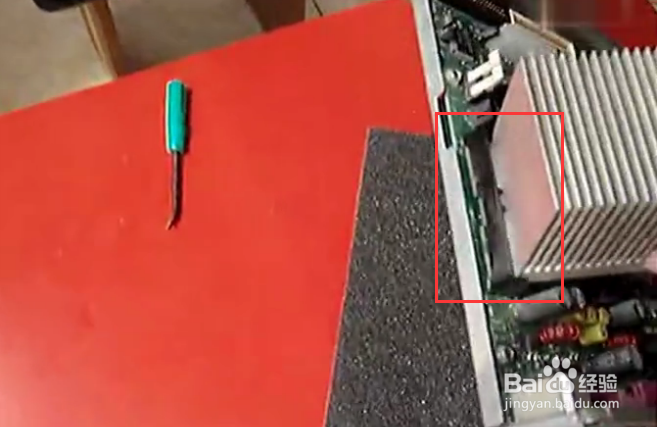
12、复位绿色扳手,听见咔咔两声 就表示固定好了。接下来将主板放回机箱,逆向操作就可以很快的安转回去了(别忘了插对线哟~)

声明:本网站引用、摘录或转载内容仅供网站访问者交流或参考,不代表本站立场,如存在版权或非法内容,请联系站长删除,联系邮箱:site.kefu@qq.com。
阅读量:63
阅读量:49
阅读量:51
阅读量:122
阅读量:115